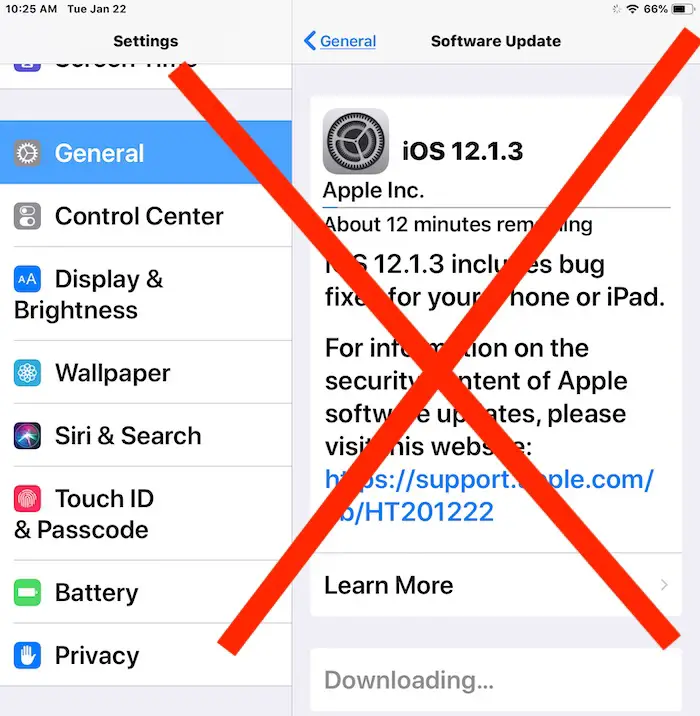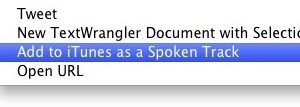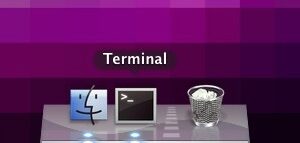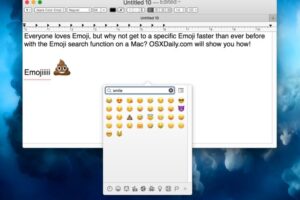Comment utiliser "Supprimer immédiatement" sur les fichiers pour contourner la corbeille dans Mac OS X
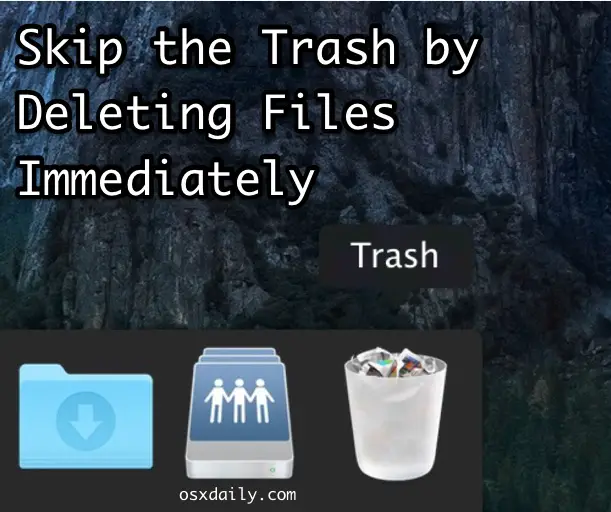
Les dernières versions de Mac OS X incluent une nouvelle possibilité de supprimer immédiatement un fichier ou un dossier du Mac, en contournant la corbeille. La fonction "Supprimer immédiatement" fonctionne essentiellement en contournant la Corbeille et, au lieu d'attendre l'action de l'utilisateur pour supprimer les fichiers, elle supprime simplement le(s) fichier(s) instantanément du Mac, ce qui fait que la suppression immédiate fonctionne plus rapidement que la manière habituelle de supprimer un fichier sous Mac OS X.
Supprimer immédiatement est une fonction pratique si vous souhaitez supprimer immédiatement un fichier ou un dossier du Mac et sans avoir à vider manuellement la Corbeille, elle saute effectivement la fonction Corbeille et supprime simplement les fichiers. Cette fonction n'est pas destinée à remplacer la Corbeille vide et sécurisée, cependant, et n'offre pas la même fonction de réécriture.
Il y a deux façons d'accéder et d'utiliser la fonction Supprimer immédiatement dans Mac OS X, avec une touche d'accès rapide et depuis le menu Fichier.
Il n'y a aucun moyen d'annuler cette action, alors n'utilisez Supprimer immédiatement que si vous voulez vraiment détruire un fichier du Mac.
Comment supprimer immédiatement des fichiers avec un raccourci clavier sur Mac
Le moyen le plus rapide d'accéder à la fonction Supprimer immédiatement dans Mac OS X est un raccourci clavier :
- Sélectionnez le(s) fichier(s) ou le(s) dossier(s) que vous souhaitez supprimer instantanément et définitivement et appuyez sur la séquence de touches suivante : Option + Commande + Effacer
- Confirmez avec le dialogue que vous souhaitez supprimer les fichiers définitivement et immédiatement
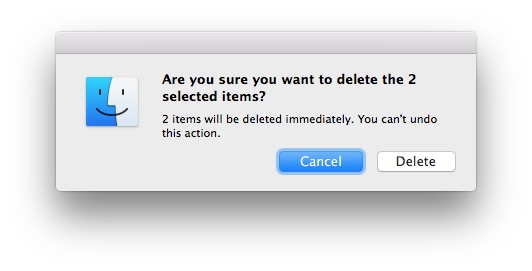
Cela évite de placer les fichiers dans la Corbeille, cela supprime immédiatement le(s) fichier(s) du Mac.
Comment accéder et supprimer immédiatement à partir du Mac Finder
Vous pouvez également accéder à l'option Supprimer immédiatement et ignorer la Corbeille en utilisant le menu Fichier du système de fichiers Mac :
- Sélectionnez le(s) fichier(s) ou dossier(s) que vous souhaitez supprimer instantanément et définitivement puis maintenez la touche OPTION enfoncée lorsque vous accédez au menu "Fichier" du Finder
- Choisissez "Effacer immédiatement" dans le menu Fichier
- Confirmez avec le dialogue que vous souhaitez supprimer les fichiers définitivement et immédiatement
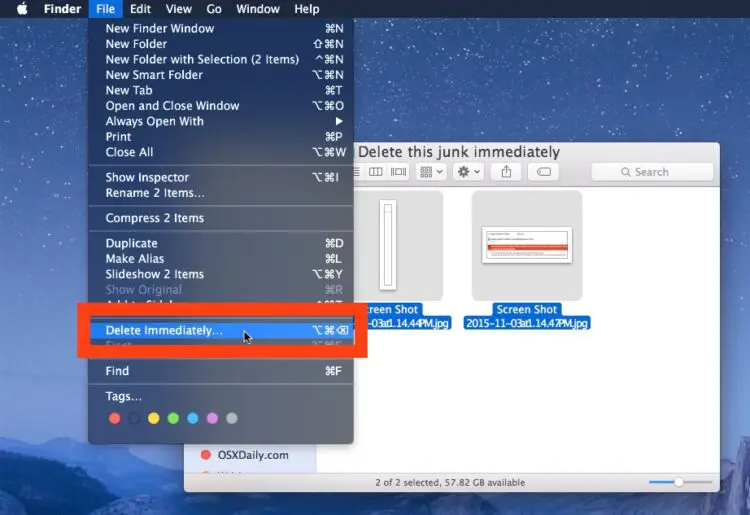
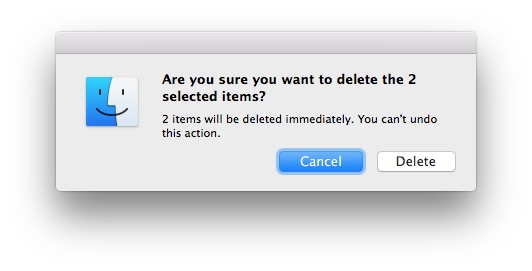
Là encore, la corbeille est ignorée et les fichiers sont instantanément supprimés. C'est la même chose qu'avec le raccourci clavier.
Comme pour l'utilisation de la Corbeille, si un fichier est verrouillé ou en cours d'utilisation, l'action de la Corbeille sera empêchée, et si vous rencontrez une erreur "item can't be moved", vous devrez probablement quitter les applications et relancer le Finder en premier.